COD MW2 및 Warzone 2에서 Dev 오류 11152를 수정하는 방법

Call of Duty: Modern Warfare 2는 잘 알려진 1인칭 슈팅 게임으로 정기적으로 업데이트됩니다. 이 게임은 미션과 함께 제공되는 게임 플레이로 인해 사용자에게 점점 더 흥미진진해지고 있습니다. 수백만 명의 플레이어가 자신의 PC에서 적극적으로 게임을 플레이하며 다양한 임무를 성실히 완수하고 보상을 받고 있습니다.
그러나 모든 사용자에게 동일한 것은 아닙니다. 수천 명의 사용자가 게임 문제를 보고합니다. 많은 플레이어가 Modern Warfare 2 개발자 오류 11152를 보고하고 있습니다. 사용자조차도 오류가 발생하는 이유와 그 의미를 이해하지 못합니다. 이제 사용자는 게임에서 이 문제를 쉽게 해결할 수 있는 신뢰할 수 있는 가이드를 적극적으로 찾고 있습니다. 또한 COD MW2 버그 11152의 피해자라면 잘 찾아오셨습니다. 이 가이드에서는 이 문제를 해결할 수 있는 방법을 나열합니다. 자세한 내용을 보려면 끝까지 우리와 함께하십시오.
COD MW2 개발자 오류 11152가 발생하는 이유는 무엇입니까?
많은 사용자가 Modern Warfare 2에서 Dev Error 11152에 직면했다고 보고하고 있습니다. 하지만 게임에서 이 문제에 직면한 이유를 이해할 수 없습니다. 모르는 경우 일부 파일이 없거나 PC에 게임이 제대로 설치되지 않은 경우 Dev Error 11152 문제가 발생합니다. 따라서 게임 파일이 없으면 게임이 시작되지 않을 것이 분명합니다. 그러나 문제를 해결할 수 있는 다양한 방법이 있습니다. 번거 로움없이 문제를 해결하려면 제대로 따르십시오.
COD MW2 및 Warzone 2에서 Dev 버그 11152 수정

수천 명의 사용자가 Modern Warfare 2 Dev Error 11152를 수정하는 방법을 찾고 있습니다. 여기에서 문제를 해결하기 위해 시스템에서 사용할 수 있는 방법을 나열합니다. 따라서 올바른 읽기를 제공하십시오.
장치를 재부팅하십시오
최근에 게임을 설치했는데 오류 메시지가 표시되는 경우 가장 먼저 시도해야 할 일은 장치를 다시 시작하는 것입니다. 게임이 최근에 시스템에 설치되었으므로 일부 문제로 인해 게임 런처가 이러한 파일을 모두 읽지 못할 가능성이 있습니다.
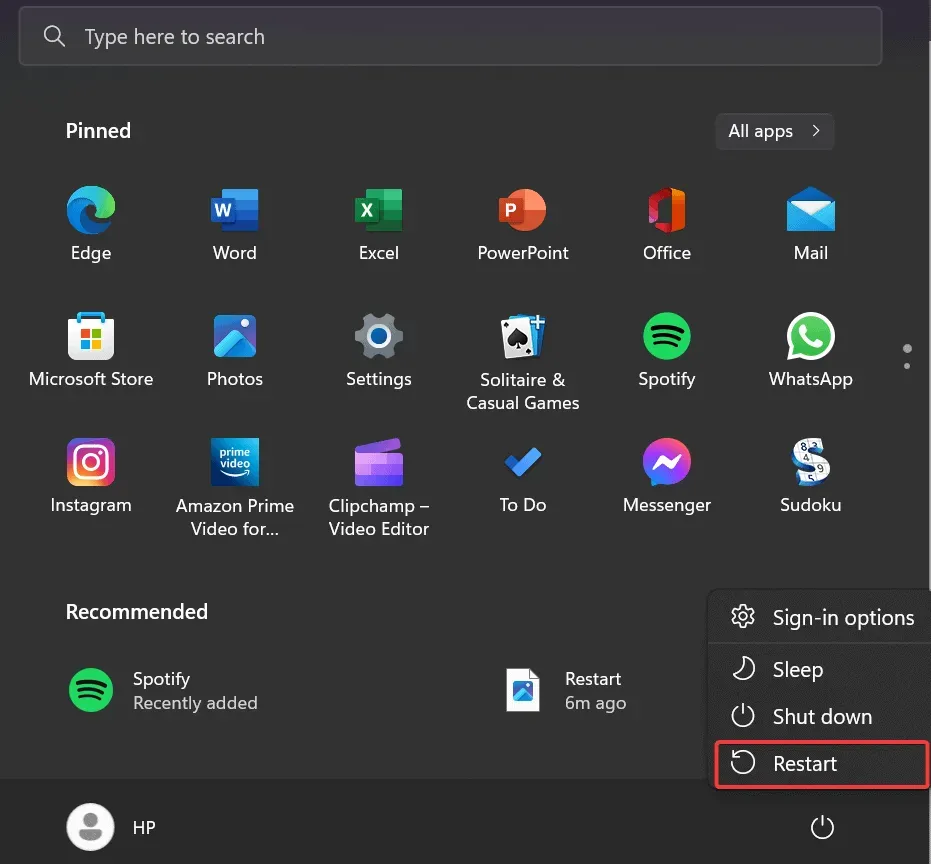
이 경우 기기를 다시 시작하여 문제가 해결되었는지 확인할 수 있습니다. 기기를 다시 시작하면 모든 시스템 파일이 다시 다운로드되며 게임 파일도 런처에 다운로드될 가능성이 있습니다. 그렇게하고 그것이 당신에게 효과가 있는지 확인하십시오.
게임 파일의 무결성 확인
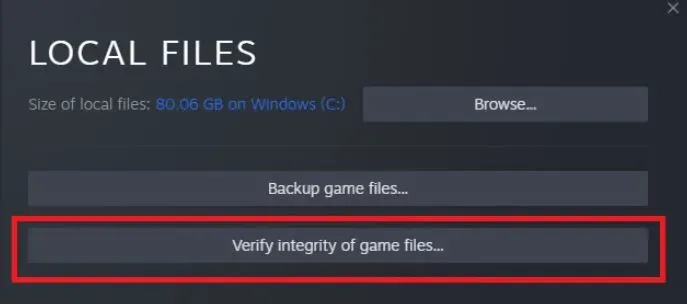
파일이 손상되거나 누락되어 문제가 발생하므로 이 문제를 해결할 수 있는 또 다른 단계는 게임 파일을 복구하는 것입니다. 대부분의 최신 게임 런처에는 게임 파일을 스캔하고 복구하는 기능이 있습니다. 따라서 게임에서 이 문제가 발생하더라도 걱정하지 마십시오. 아래 나열된 단계에 따라 이 문제를 쉽게 해결할 수 있습니다.
- PC에서 게임 런처를 엽니다.
- 도서관에 가십시오.
- 게임을 찾아 선택합니다.
- 세 개의 점을 클릭하십시오.
- “속성”을 선택하고 “로컬 파일”로 이동합니다.
- 이제 “게임 파일의 무결성 확인”을 선택하십시오.
- 그 후 게임 파일을 스캔하는 프로세스가 시작됩니다. 프로세스가 완료될 때까지 기다리십시오.
- 프로세스가 완료되면 게임을 다시 시작하십시오. 문제가 해결될 것입니다.
게임 재설정

게임 문제를 해결하는 또 다른 방법은 게임을 다시 시작하는 것입니다. Windows에는 응용 프로그램을 원래 상태로 재설정할 수 있는 기능이 있습니다. 이 방법은 많은 사용자가 문제를 해결하는 데 도움이 되었습니다. 이렇게 하려면 몇 가지 간단한 단계를 따르기만 하면 됩니다.
- 시스템에서 설정을 엽니다. (Win+I 키 누르기)
- 그런 다음 “응용 프로그램”옵션을 선택하십시오.
- 설치된 애플리케이션을 클릭합니다.
- 이제 아래로 스크롤하여 게임을 찾으십시오.
- 거기에 세 개의 점이 보일 것입니다. 그것을 클릭하면 편집 옵션이 표시됩니다.
- 옵션을 선택하고 아래로 스크롤합니다. “게임 초기화” 옵션이 표시됩니다.
- 이 옵션을 선택하고 프로세스가 완료될 때까지 기다립니다.
- 프로세스가 완료되면 게임이 정상적으로 작동하는지 확인하십시오.
게임 업데이트
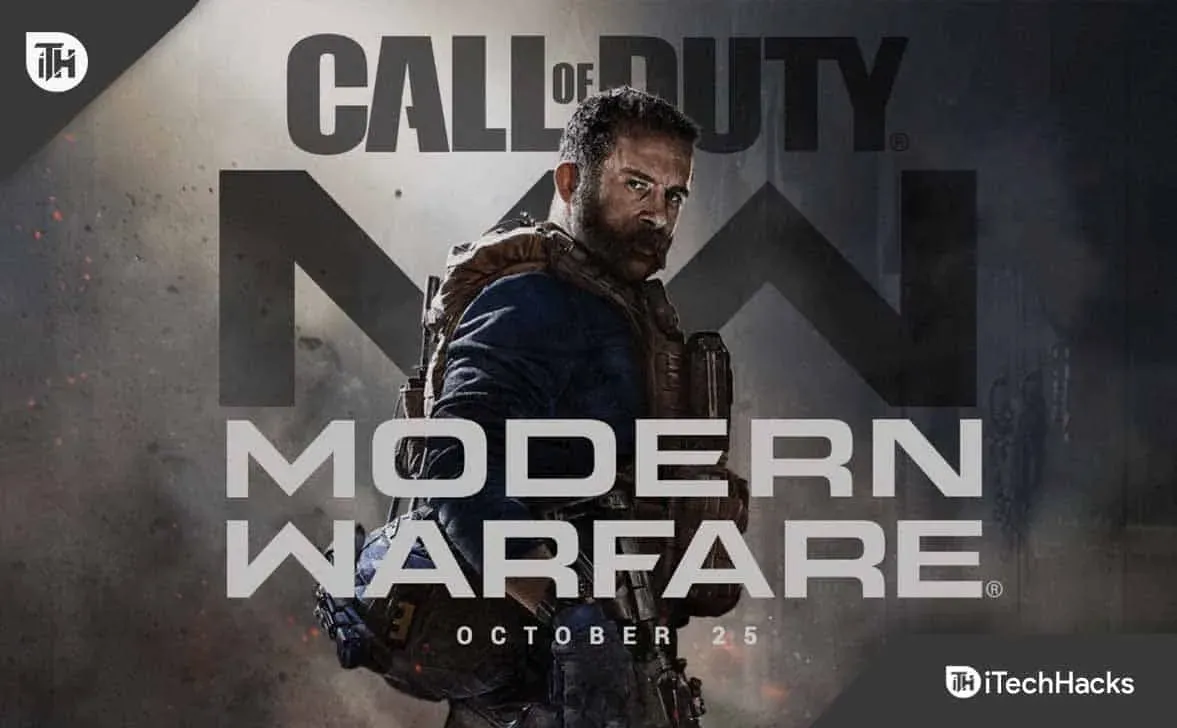
오랫동안 게임을 업데이트하지 않고 이전 버전의 게임을 사용하는 경우 개발자 오류 11152에 문제가 있을 가능성이 큽니다. 개발자가 게임 업데이트를 출시했을 가능성이 있습니다. 또한 문제에 대해 작업 중일 수 있으며 언제든지 업데이트가 릴리스됩니다. 따라서 정기적으로 업데이트를 확인하고 게임에 대한 업데이트가 있을 때마다 다운로드하십시오. 게임 업데이트를 확인하는 방법을 모르는 경우 아래 나열된 단계에 따라 확인하십시오.
- 게임 런처를 엽니다.
- 도서관에 가십시오. 게임을 선택하고 세 개의 점을 클릭합니다.
- 업데이트 옵션이 표시됩니다. 사용 가능한 업데이트가 있으면 다운로드하십시오. 그런 다음 게임이 제대로 작동하는지 확인하십시오.
게임 재설치
위의 모든 방법을 시도해도 문제가 해결되지 않으면 게임을 다시 설치하는 것이 마지막으로 해결할 수 있는 방법입니다. 이것이 문제를 해결할 수 있는 유일한 방법입니다. 먼저 시스템에서 게임을 제거해야 합니다. 그런 다음 시스템에서 모든 임시 파일을 삭제하십시오. 완료되면 시스템을 재부팅합니다. 시스템이 재부팅되면 시스템에 게임을 다시 다운로드하여 설치하십시오.
Windows 업데이트 확인
개발자는 최신 버전의 Windows 11에서 문제 없이 실행할 수 있는 모든 최신 게임을 출시합니다. 시스템의 Windows 업데이트를 미루거나 장기간 업데이트를 하지 않은 경우 게임이 정상적으로 동작하지 않을 가능성이 있습니다. 따라서 PC에서 Windows 업데이트를 확인하신 후 다운로드 받으시는 것을 권장합니다. 사용할 수 있는 업데이트입니다. 업데이트를 다운로드하고 설치될 때까지 기다릴 수 있습니다. 이 작업을 완료한 후 게임이 올바르게 시작되었는지 확인하십시오.
요약
Call of Duty: Modern Warfare 2는 인기 있는 1인칭 슈팅 게임입니다. 이 게임은 정기적인 업데이트를 받아 플레이어에게 점점 더 흥미로워지고 있습니다. 백만 명이 넘는 플레이어가 게임을 다운로드하여 플레이하고 있습니다. 그러나 많은 사용자가 시스템에서 개발자 오류 11152에 직면하고 있습니다. 이 가이드의 도움으로 PC의 문제를 신속하게 해결할 수 있는 방법을 나열했습니다. 따라서 기사를 주의 깊게 읽고 문제에 대해 자세히 알고 번거로움 없이 해결하십시오.
FAQ – COD 개발자 오류 MW2 11152
1. COD MW2 Dev 오류 11152는 무엇입니까?
사용자는 화면에 Dev Error 11152 메시지가 표시되면 혼란스러워합니다. 이 오류 메시지가 화면에 표시되는 이유를 분석할 수 없습니다. 이것에 대해 모른다면 걱정하지 마십시오. 게시물 상단에 오류 및 원인을 설명했습니다. 따라서 자세한 내용을 확인하려면 확인하십시오.
2. MW2 Dev 오류 11557을 수정하는 방법?
많은 사용자가 Dev 오류 11557을 해결하는 방법을 찾고 있습니다. 이것은 11152와 유사한 문제이기도 합니다. 위에 나열된 단계에 따라 이 문제를 해결할 수 있습니다.
3. MW2에 개발자 오류가 많은 이유는 무엇입니까?
사용자는 Modern Warfare 2에서 다양한 개발자 오류를 볼 때 혼란스러워합니다. 게임에 개발자 오류가 추가되어 사용자에게 오류 메시지가 표시됩니다. 오류 메시지의 도움으로 문제를 해결할 방법을 찾을 수 있습니다. 따라서 게임에 문제가 있는 경우 개발자 오류가 표시됩니다.
개발자 오류는 어떤 이유로든 프로그램의 어떤 항목이 작동하지 않는 경우 오류 메시지를 표시하므로 개발자가 코드를 보다 효율적으로 만들기 위해 사용하는 제한 유형입니다. 그 이유는 권한, 소프트웨어 문제 또는 다른 것일 수 있습니다.



답글 남기기